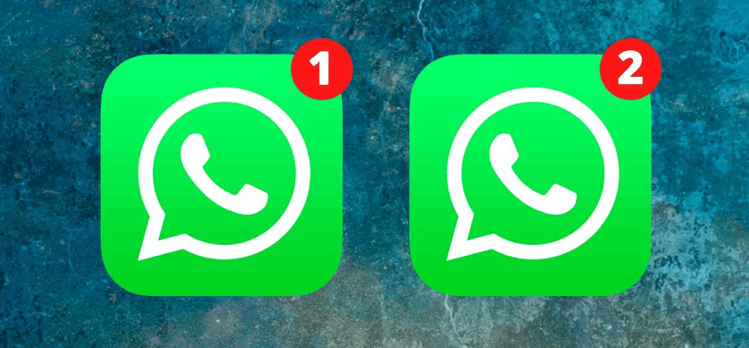Полное руководство о том, как отключить уведомления в WhatsApp
Вы устали от постоянных уведомлений в WhatsApp? Не бойтесь, вы собираетесь отправиться в путешествие к спокойствию в своем мире сообщений. В этом подробном руководстве мы познакомим вас с различными способами отключения уведомлений в WhatsApp, гарантируя, что вы восстановите контроль над своим цифровым убежищем. Попрощайтесь с отвлекающими факторами и наслаждайтесь более спокойным обменом сообщениями.
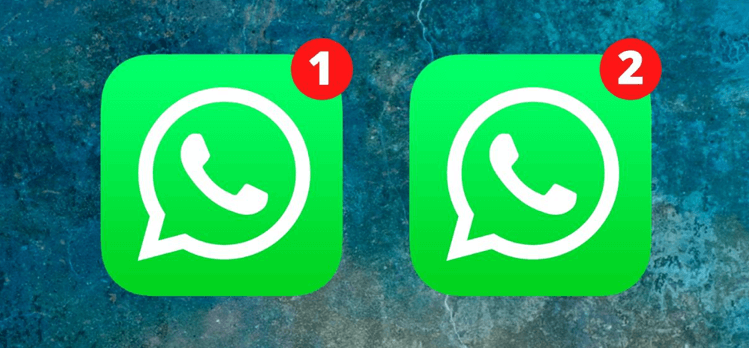
Как отключить уведомления в WhatsApp (7 способов)
Способ 1: настройки приложения
- Открыть WhatsApp: запустите приложение WhatsApp на своем устройстве.
- Настройки доступа: найдите три вертикальные точки в правом верхнем углу экрана. Нажмите на них, чтобы открыть меню, и выберите «Настройки».
- Перейдите к «Уведомлениям». В меню «Настройки» найдите параметр «Уведомления».
- Отключить уведомления: в разделе «Уведомления» выключите переключатель рядом с «Показать уведомления» или любую аналогичную опцию в зависимости от вашего устройства.
Поздравляем! Вы успешно отключили уведомления WhatsApp в настройках приложения. Но подождите, это еще не все.
Способ 2. Системные настройки (Android)
- Перейдите в настройки телефона: откройте настройки вашего устройства и прокрутите вниз, чтобы найти опцию «Приложения» или «Диспетчер приложений».
- Найдите WhatsApp: прокрутите список установленных приложений и найдите WhatsApp. Нажмите на него, чтобы открыть настройки приложения.
- Отключить уведомления: найдите раздел «Уведомления» и выключите переключатель. Это приведет к переопределению настроек приложения.
Способ 3: Системные настройки (iOS)
- Перейдите к настройкам iPhone: откройте настройки iPhone и прокрутите вниз, чтобы найти список установленных приложений.
- Выберите WhatsApp: нажмите WhatsApp, чтобы получить доступ к его настройкам.
- Настройте параметры уведомлений: отключите уведомления, выключив переключатель рядом с «Разрешить уведомления».
Способ 4. Настройка параметров уведомлений
- Откройте настройки WhatsApp: перейдите к настройкам WhatsApp, нажав на три вертикальные точки в правом верхнем углу и выбрав «Настройки».
- Выберите «Уведомления». В меню «Настройки» выберите «Уведомления».
- Настройте параметры уведомлений: настройте параметры уведомлений в соответствии со своими потребностями. Вы можете отключить групповые уведомления, отключить предварительный просмотр сообщений или даже установить собственные мелодии уведомлений.
Способ 5: режим «Не беспокоить»
Активируйте режим «Не беспокоить» (Android/iOS):
- Android: проведите вниз от верхнего края экрана, чтобы открыть панель уведомлений, и коснитесь значка «Не беспокоить».
- iOS: проведите пальцем вверх от нижнего края экрана или вниз от правого верхнего угла (на iPhone X и новее), чтобы открыть Центр управления. Нажмите на значок полумесяца, чтобы включить режим «Не беспокоить».
- Настройте параметры «Не беспокоить» (необязательно): настройте параметры, чтобы разрешить вызовы от определенных контактов или разрешить повторные вызовы при необходимости.
Способ 6: использование сторонних приложений
- Установите приложение Notification Manager: изучите сторонние приложения, доступные в вашем магазине приложений, которые специализируются на управлении уведомлениями.
- Следуйте инструкциям для конкретного приложения: установите выбранное приложение и следуйте инструкциям, чтобы настроить параметры уведомлений для WhatsApp.
Метод 7: уведомления по времени
Используйте встроенную функцию расписания WhatsApp (Android/iOS):
- Android: откройте «Настройки WhatsApp» > «Уведомления» > «Расписание». Установите время начала и окончания получения уведомлений.
- iOS: Настройки > Уведомления > Сводка по расписанию. Выберите время, когда вы хотите получать сгруппированные уведомления.
- Обеспечьте приоритетные уведомления в рабочее время: настройте свое расписание, чтобы получать важные уведомления в рабочее время и отключать несрочные сообщения в нерабочее время.
Бонус: как перенести WhatsApp с iPhone на iPhone (в один клик)
Попрощайтесь с хлопотами и приветствуйте простоту подключения. С FoneTool испытайте симфонию надежности и инноваций. Представьте себе: кристально чистые звонки, молниеносная передача данных и настолько интуитивно понятный интерфейс, что он кажется вашей второй натурой. Улучшите свои мобильные возможности с помощью передовой технологии FoneTool. Зачем соглашаться на обычное, когда экстраординарное уже в пределах досягаемости? Выберите FoneTool и отправляйтесь в путешествие с непревзойденными возможностями подключения.
Как перенести WhatsApp с iPhone на iPhone
Шаг 1. Убедитесь, что оба iPhone подключены к Wi-Fi и на них установлена последняя версия WhatsApp.
Шаг 2. Откройте WhatsApp на старом iPhone, перейдите в «Настройки», выберите «Чаты» и нажмите «Резервное копирование чата».
Шаг 3. Нажмите «Создать резервную копию сейчас», чтобы сохранить историю чата в iCloud.
Шаг 4. На новом iPhone установите WhatsApp и подтвердите свой номер.
Шаг 5. При появлении запроса нажмите «Восстановить историю чата», чтобы легко перенести данные WhatsApp. Наслаждайтесь общением на новом устройстве!
Заключение
К настоящему моменту вы стали мастером в искусстве отключения уведомлений WhatsApp. Независимо от того, предпочитаете ли вы однократную настройку или динамическое управление, эти методы гарантируют, что обмен сообщениями будет соответствовать вашему спокойствию. Выберите метод, который лучше всего соответствует вашим потребностям, и попрощайтесь с постоянным шумом входящих сообщений. Ощутите спокойствие бесшумной работы WhatsApp, где вы сами решаете, когда получать уведомления. Ваше спокойное путешествие по обмену сообщениями начинается прямо сейчас!
FoneTool — универсальный менеджер данных iPhone
Переносите, резервируйте и управляйте данными на iPhone, iPad и iPod touch простым способом.
-

Совместимость с iOS 17
 iPhone 15 поддерживается
iPhone 15 поддерживается